Как проверить рг в майнкрафт
Как узнать свой регион в «Майнкрафте» новичку
Из года в год к популярной компьютерной игре «Майнкрафт» подключаются новые игроки. Для новичка всегда сложно освоить правила и язык игры. Что уж говорить, иногда и старожилы могут не понять какие-то игровые моменты. Но все, как говорится, приходит с опытом. Возможно, поэтому многие игроки интересуются, как узнать свой «приват» и его название. Эта статья расскажет об этом.
Как узнать свой регион в «Майнкрафте»
В этом нет ничего сложного. Для этого требуется взять нитку с паука или палку. Затем, используя правую кнопку мыши, нажать на любой предмет, который есть рядом. Это может быть камень, земля или что-то подобное. После совершения этого действия откроется окно чата. Именно в нем будет указана вся информация о регионе, или, как по-другому его называют, «привате». В информации чата будет указано название «привата» и возможности для строительства.
Помимо этого, есть еще один способ, который поможет узнать свой «приват». Для него необходимо, чтобы у игрока была возможность использования команд. Если такое право имеется, то нужно ввести определенную команду /region info (можно даже сокращенно –/rg info). В открывшемся окне будет прописана вся та же информация, что при использовании предыдущего способа.
Как узнать название региона в «Майнкрафте»
Иногда игрок интересуется названием биома. Что это такое? Это природная зона, в которой игрок будет строить объекты. У каждой зоны есть свои особенности, в зависимости от которых определяется какая будет земля, растительность, животный мир, природные условия (снег или дождь).
Если возникла необходимость узнать название биома, следует использовать клавишу F3, после чего можно будет найти название, отображающееся в конце последних обновлений.
Надеемся, что статья помогла всем с ответом на вопрос, как узнать свой регион в «Майнкрафте», и сделала процесс игры легче. Ведь в нем очень много непонятного для неопытных игроков.
Как проверить пинг в «Майнкрафте»
Автор: Ши Лаверти
Обновлено 22 сентября 2017 г.
Как и в любой сетевой игре, бесперебойная работа в «Майнкрафте» зависит от двух факторов: оборудования и задержки сети. Хотя производительность вашего оборудования, как правило, будет стабильной, задержка может меняться в зависимости от условий сети и состояния сервера, к которому вы подключаетесь. Вы можете проверить, насколько плохой будет задержка на сервере, выполнив «пинг» сервера, который определяет, сколько времени потребуется серверу, чтобы получить сообщение и ответить.Вы можете проверить связь с серверами Minecraft двумя способами: через командную строку и через клиент Minecraft.
Командная строка
Нажмите «Windows-X», чтобы открыть меню опытного пользователя, и выберите «Командная строка» из списка. Для проверки связи с сервером не требуется доступа администратора, поэтому вы можете проверять связь с серверами Minecraft из любой учетной записи пользователя на своем компьютере.
Используйте команду ping, за которой следует адрес сервера. Пример может выглядеть так:
пример пинга.minecraftserver.com
Проверка связи может занять секунду или две, после чего на экране отобразятся несколько результатов ответа от проверки связи.
Найдите среднее время; это должна быть последняя часть информации, отображаемая на экране. Среднее значение представляет собой наиболее вероятное время пинга для задержки вашего сервера, измеренное в миллисекундах. Хотя он может не отражать вашу точную задержку в любой момент времени при подключении, это надежный показатель того, чего вы можете ожидать.
Клиент Minecraft
Запустите игровой клиент Minecraft и откройте список многопользовательских серверов. Это меню, куда вы добавляете серверы, и лучшее место для проверки задержки в самом Minecraft.
Нажмите кнопку «Добавить сервер» и добавьте сервер, к которому вы хотите подключиться. Если вы уже добавляли сервер в прошлом, вы можете пропустить этот шаг; серверы, уже включенные в список, можно сразу же протестировать.
Нажмите кнопку «Обновить» и подождите несколько секунд, пока клиент пингует сервер.Количество времени, которое вам придется ждать, зависит от того, сколько времени существует между вами и сервером. Значок подключения к серверу укажет, выполняется ли тест; он отображается зеленым и серым при подключении, имеет значок «X», когда он не подключен, или показывает, что полосы прокручиваются синим во время выполнения теста.
После завершения теста наведите указатель мыши на значок. Он должен отображать вашу задержку в миллисекундах, например «44 мс». Подобно тесту командной строки, это средний результат нескольких тестов ping.
Советы
Задержка сервера определяет, сколько времени требуется серверу для ответа на запрос, поэтому более высокий результат означает более длительное время ожидания. Более длительное ожидание означает замедление, так как сеанс Minecraft должен ждать передачи данных на сервер и с сервера. Если ваш ping-тест показал высокий результат, вы захотите использовать другой сервер или повторите попытку в другое время. Обычно у вас не должно возникнуть проблем, если ваша задержка ниже 190 мс.
Обычно, чем дальше сервер находится от вашего физического местоположения, тем выше будет задержка.Лучший способ минимизировать задержку - найти сервер рядом с вами. Если у вас есть только ограниченное количество серверов на выбор, вы можете проверить каждый из них и выбрать тот, у которого самая низкая задержка.
Если обе паузы ping не показывают результатов, возможно, сервер отключен или недоступен по другой причине. Используйте другой сервер или повторите попытку позже, так как сервер, скорее всего, все равно будет недоступен.
.Как использовать команду Gamerule в Minecraft
В этом руководстве Minecraft объясняется, как использовать команду / gamerule со снимками экрана и пошаговыми инструкциями.
Вы можете установить или проверить значение правила игры с помощью команды / gamerule в Minecraft. Давайте разберемся, как использовать этот чит (игровую команду).
Поддерживаемые платформы
Команда / gamerule доступна в следующих версиях Minecraft:
* Версия, в которой он был добавлен или удален, если применимо.
ПРИМЕЧАНИЕ. Pocket Edition (PE), Xbox One, PS4, Nintendo Switch и Windows 10 Edition теперь называются Bedrock Edition. Мы продолжим показывать их индивидуально для истории версий.
Требования
Чтобы запускать игровые команды в Minecraft, вы должны включить читы в своем мире.
Команда Gamerule
- Ява
- PE
- Xbox
- PS
- Нинтендо
- Win10
- Edu
Команда Gamerule в Minecraft Java Edition (ПК / Mac)
В Minecraft Java Edition (ПК / Mac) команда gamerule имеет разный синтаксис в зависимости от того, хотите ли вы установить или проверить правила игры.
Чтобы установить значение правила игры:
/ gamerule <правило> <значение>
Чтобы проверить значение правила игры:
/ gamerule <правило>
Команда Gamerule в Minecraft Pocket Edition (PE)
В Minecraft Pocket Edition (PE) команда gamerule имеет разный синтаксис в зависимости от того, хотите ли вы установить, проверить или перечислить правила игры.
Чтобы установить значение правила игры:
/ gamerule <правило> <значение>
Чтобы проверить значение правила игры:
/ gamerule <правило>
Чтобы перечислить все правила игры:
/ gamerule
Команда Gamerule в Xbox One Edition
В Minecraft Xbox One Edition команда gamerule имеет разный синтаксис в зависимости от того, хотите ли вы установить, проверить или перечислить правила игры.
Чтобы установить значение правила игры:
/ gamerule <правило> <значение>
Чтобы проверить значение правила игры:
/ gamerule <правило>
Чтобы перечислить все правила игры:
/ gamerule
Gamerule Command в PS4 Edition
В Minecraft PS4 Edition команда gamerule имеет разный синтаксис в зависимости от того, хотите ли вы установить, проверить или перечислить правила игры.
Чтобы установить значение правила игры:
/ gamerule <правило> <значение>
Чтобы проверить значение правила игры:
/ gamerule <правило>
Чтобы перечислить все правила игры:
/ gamerule
Команда Gamerule в Minecraft Nintendo Switch Edition
В Minecraft Nintendo Switch Edition команда gamerule имеет разный синтаксис в зависимости от того, хотите ли вы установить, проверить или перечислить правила игры.
Чтобы установить значение правила игры:
/ gamerule <правило> <значение>
Чтобы проверить значение правила игры:
/ gamerule <правило>
Чтобы перечислить все правила игры:
/ gamerule.
Как найти координаты XYZ в Minecraft
В этом руководстве Minecraft объясняется, как использовать игровую команду для определения ваших текущих координат XYZ с помощью снимков экрана и пошаговых инструкций.
Теперь вы можете быстро и легко найти свои координаты в Minecraft Java Edition (ПК / Mac), Pocket Edition, Windows 10 и Education Edition с помощью команды / tp.
Давайте посмотрим, как это сделать.
Поддерживаемые платформы
Команда определения ваших координат доступна в следующих версиях Майнкрафт:
* Версия, в которой он был добавлен или удален, если применимо.
ПРИМЕЧАНИЕ. Pocket Edition (PE), Xbox One, PS4, Nintendo Switch и Windows 10 Edition теперь называются Bedrock Edition. Мы продолжим показывать их индивидуально для истории версий.
Требования
Чтобы запускать игровые команды в Minecraft, вы должны включить читы в своем мире.
Команда для поиска координат
- Ява
- PE
- Xbox
- PS
- Нинтендо
- Win10
- Edu
Команда в Minecraft Java Edition (ПК / Mac)
В Minecraft Java Edition (ПК / Mac) синтаксис для поиска ваших текущих координат XYZ на карте с помощью команды / tp:
/ тп ~ ~ ~
Команда в Minecraft Pocket Edition (PE)
В Minecraft Pocket Edition (PE) синтаксис для поиска ваших текущих координат XYZ на карте с помощью команды / tp:
/ тп ~ ~ ~
Команда в Minecraft Xbox One Edition
В Minecraft Xbox One Edition синтаксис для поиска ваших текущих координат XYZ на карте с помощью команды / tp:
/ тп ~ ~ ~
Команда в Minecraft PS4 Edition
В Minecraft PS4 Edition синтаксис для поиска ваших текущих координат XYZ на карте с помощью команды / tp:
/ тп ~ ~ ~
Команда в Minecraft Nintendo Switch Edition
В Minecraft Nintendo Switch Edition синтаксис для поиска ваших текущих координат XYZ на карте с помощью команды / tp:
/ тп ~ ~ ~
Команда в Minecraft Windows 10 Edition
В Minecraft Windows 10 Edition синтаксис для поиска ваших текущих координат XYZ на карте с помощью команды / tp:
/ тп ~ ~ ~
Команда в Minecraft Education Edition
В Minecraft Education Edition синтаксис для поиска ваших текущих координат XYZ на карте с помощью команды / tp:
/ тп ~ ~ ~
Как ввести команду
1.Откройте окно чата
Самый простой способ запустить команду в Minecraft - в окне чата. Управление игрой для открытия окна чата зависит от версии Minecraft:
- Для Java Edition (ПК / Mac) нажмите клавишу T , чтобы открыть окно чата.
- Для Pocket Edition (PE) нажмите кнопку чата в верхней части экрана.
- Для Xbox One нажмите D-Pad (справа) на контроллере.
- Для PS4 нажмите D-Pad (справа) на контроллере.
- Для Nintendo Switch нажмите кнопку со стрелкой вправо на контроллере.
- Для Windows 10 Edition нажмите клавишу T , чтобы открыть окно чата.
- Для Education Edition нажмите клавишу T , чтобы открыть окно чата.
2. Как найти свои координаты
Вы можете легко найти свои текущие координаты XYZ в Minecraft с помощью следующей команды:
/ тп ~ ~ ~
Введите команду в окне чата.По мере ввода вы увидите, что команда появляется в нижнем левом углу окна игры. Нажмите клавишу Enter , чтобы запустить команду.
Поскольку мы используем команду / tp для телепортации в наше текущее местоположение, Minecraft отобразит наши текущие координаты в нижнем левом углу окна игры.
В этом примере наши текущие координаты XYZ на карте:
XYZ: (177,76,310)
Для простоты мы округлим наши координаты, хотя команда / tp показывает координаты с десятичными знаками.
Поздравляю, вы только что научились использовать команду / tp для поиска своих координат в Minecraft!
Другие игровые команды
Вы можете использовать другие команды и читы в Minecraft, например:
.команд Minecraft: рабочие читы Minecraft, которые вам нужно знать
Команды и читы Minecraft могут сделать вас богом в вашем собственном блочном маленьком мире. Если вы хотите скопировать существующую сборку, изменить режим игры, не загружая новый мир, или просто обмануть свой путь к своей идеальной вселенной, консольные команды Minecraft являются важной частью творческого стиля игры.
Хотя существует множество различных читов Minecraft, все разной сложности, у нас есть краткое изложение тех, которые вам нужно знать , и, конечно же, тех, которые вы можете использовать, чтобы троллить своих друзей.Что такое Minecraft без небольшого количества дружеских огорчений?
Как использовать читы Minecraft
Если вам интересно, как вводить команды консоли Minecraft, перечисленные ниже, все, что вам нужно сделать, это нажать клавишу с косой чертой (/), и появится небольшое окно. Введите код и нажмите Enter, и ваша команда активируется.
Сокращенные команды Minecraft
Ниже приведены сокращенные коды, которые помогут вам не вводить разные имена игроков. Их стоит запомнить, чтобы вам не приходилось вводить имена вроде «Sniper_Kitty_Bruv_91» каждый раз, когда к вашей игре присоединяется какой-нибудь джоббер.
- @p - ближайший к вам игрок
- @r - случайный игрок
- @a - все игроки
- @e - все сущности в мире.
- @s - себя
Minecraft clone command
/ clone
Клонирует выбранные блоки в другое место. Очень полезно, если вы строите городское пространство и хотите дублировать несколько зданий в разных областях.«
Пример: / clone 100 234-10 200 100 0 300 200 100
Команда сложности Minecraft
/ сложность
Изменяет игровую сложность. Замените последний раздел кода одним из следующих:
- мирный
- простой
- нормальный
- жесткий
Пример: / сложность мирный
Команда эффекта Minecraft
/ effect
Добавляет эффект статуса для выбранного игрока.«[Секунды]», «[усилитель]» и «[hideParticles]» являются необязательными условиями, поэтому не стесняйтесь игнорировать их, если вы не хотите изменить длину, силу эффекта или отображение эффекта в виде частиц. или не. Если вы хотите удалить эффект с игрока, введите «/ effect
Пример: / effect PCGamer water_breathing 30
Minecraft enchant command
/ enchant
Добавляет чары к предмету, который держит игрок.Так что это поражение, проклятие членистоногих, острота - любое заклинание, которое вы извлечете из книги или стола чар. Вот список идентификаторов чар.
Пример: / enchant PCGamer minecraft: smite 1
Команда модификатора Minecraft Exp
/ xp <количество> [игрок]
Дает целевому игроку количество очков опыта. Если вместо этого вы просто хотите добавить уровни, что проще для наложения чар, попробуйте «/ xp <количество> L [игрок]».
Пример: / xp 100L PCGamer
Изменить команду игрового режима
/ gamemode
Изменяет игровой режим для всех участников сеанса.Добавьте имя игрока в конец кода, чтобы изменить режим для разных игроков. Замените «
- Survival
- Creative
- Adventure
- Spectator
Пример: / gamemode Survival
Minecraft give item command
/ give
Бросает предмет в инвентарь игрока. Идеально подходит, если вы хотите начать пробежку с полным комплектом алмазного снаряжения.Просто имейте в виду, что раздел количества работает только для штабелируемых предметов. Вы не можете получить 100 алмазных мечей за один присест, как бы круто это ни было. Чтобы просмотреть полный список идентификаторов предметов, перейдите сюда.
Пример: / give PCGamer diamond_sword 1
Справка, если команда не работает
/ help [имя команды]
Предлагает дополнительную информацию о любой консольной команде. Если вы пытаетесь выполнить команду, но она не работает должным образом, введите указанную выше команду перед названием команды, которая не работает, и вы получите более подробную информацию о том, как она работает.
Пример: / help kill
Minecraft keep inventory command
/ gamerule keepInventory true
Изменяет правила игры, поэтому, если вы умрете, вы сохраните все предметы в своем инвентаре. Замените «true» на «false», чтобы снова отключить его.
Minecraft kill command
/ kill
Убивает все, включая игрока. Но если вы хотите убить другого игрока, используйте « / kill
Minecraft play sound command
/ playsound
Воспроизводит определенный звуковой файл. Отлично подходит, если вы хотите использовать командный блок для воспроизведения звука, когда кто-то открывает дверь. Кто не любит хороший дверной звонок? Взгляните на все имена звуковых файлов здесь.
Пример: / playsound minecraft: entity.elder_guardian.ambient voice @a
Как проверить семя мира в Minecraft
/ Seed
Отображает семя для своего текущего мира, если вы хотите снова воспроизвести семя из поцарапайте или передайте его партнеру.
Установить мир возрождения в Minecraft
/ setworldspawn
Изменяет мир возрождения в зависимости от того, где стоит игрок. Если вы не хотите этого делать, вы также можете установить его в заранее определенное место с помощью «/ setworldspawn
Пример: / setworldspawn 100 80 0
Minecraft Dungeons
(Изображение предоставлено Mojang)
Ознакомьтесь со всем, что мы знаем о Minecraft Dungeons, включая дату выпуска, трейлеры и все необходимые сведения о многопользовательской игре.
Время остановки от изменения
/ gamerule doDaylightCycle false
Это полностью отключает дневной цикл, поэтому он всегда будет текущим временем дня. Чтобы возобновить цикл, замените «false» на «true».
Создать моба
/ summon
Вызывает моба в определенное место. Удалите секцию «[x] [y] [z]» в конце, чтобы моб появлялся прямо над вами.Просто помните, что если вы создаете иссушителя, вам нужно будет как можно быстрее прикончить его.
Пример: / summon creeper
Minecraft teleport command
/ tp [target player]
Телепортирует выбранного игрока в указанное место. И да, вы действительно можете телепортировать друга в небо и смеяться, когда его тело падает обратно на землю.
Пример: / tp PCGamer 100 0 10
Изменить время в игре Minecraft
/ time set <значение>
Устанавливает время игры.Добавьте одно из следующих чисел в конец, чтобы изменить время дня на другое:
- 0 - Рассвет
- 1000 - Утро
- 6000 - Полдень
- 12000 - Сумерки
- 18000 - Nightist
Изменение Minecraft Команда погоды
/ weather
Изменяет погоду в игре на другой тип. Т.е. «/ Weather thunder» запустит грозу. Это обязательно, если вы собираетесь преследовать заряженных криперов.Ни у кого нет времени сидеть и ждать, пока грянет гром.
.

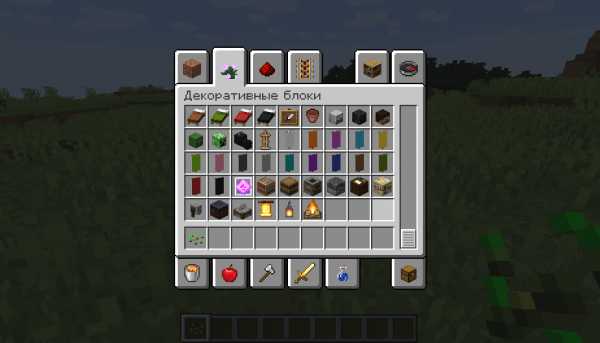
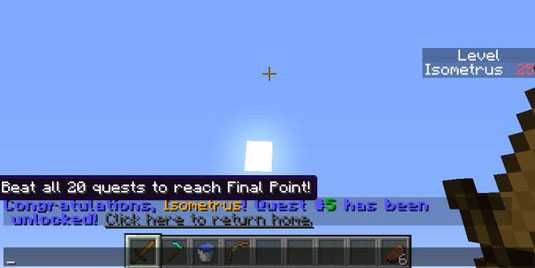
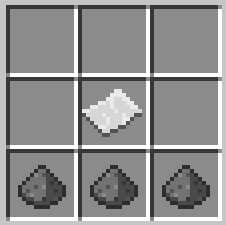
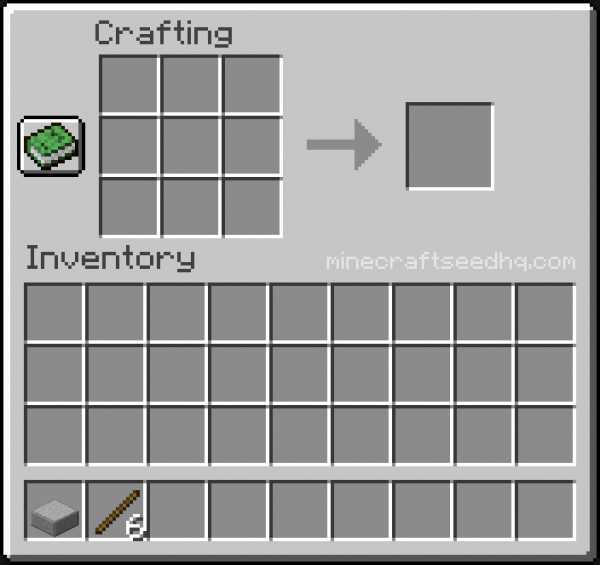

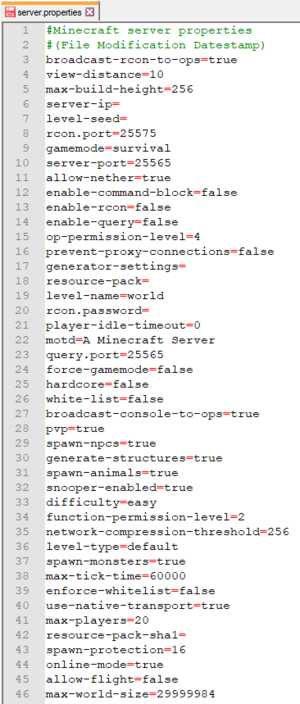



![[Furniture] Майнкрафт 1.10.2 мод на мебель. + 1.11.2! jooak-aofei1](https://minecraft247.ru/wp-content/uploads/2016/12/JOOAk-AOfEI1-70x70.jpg)